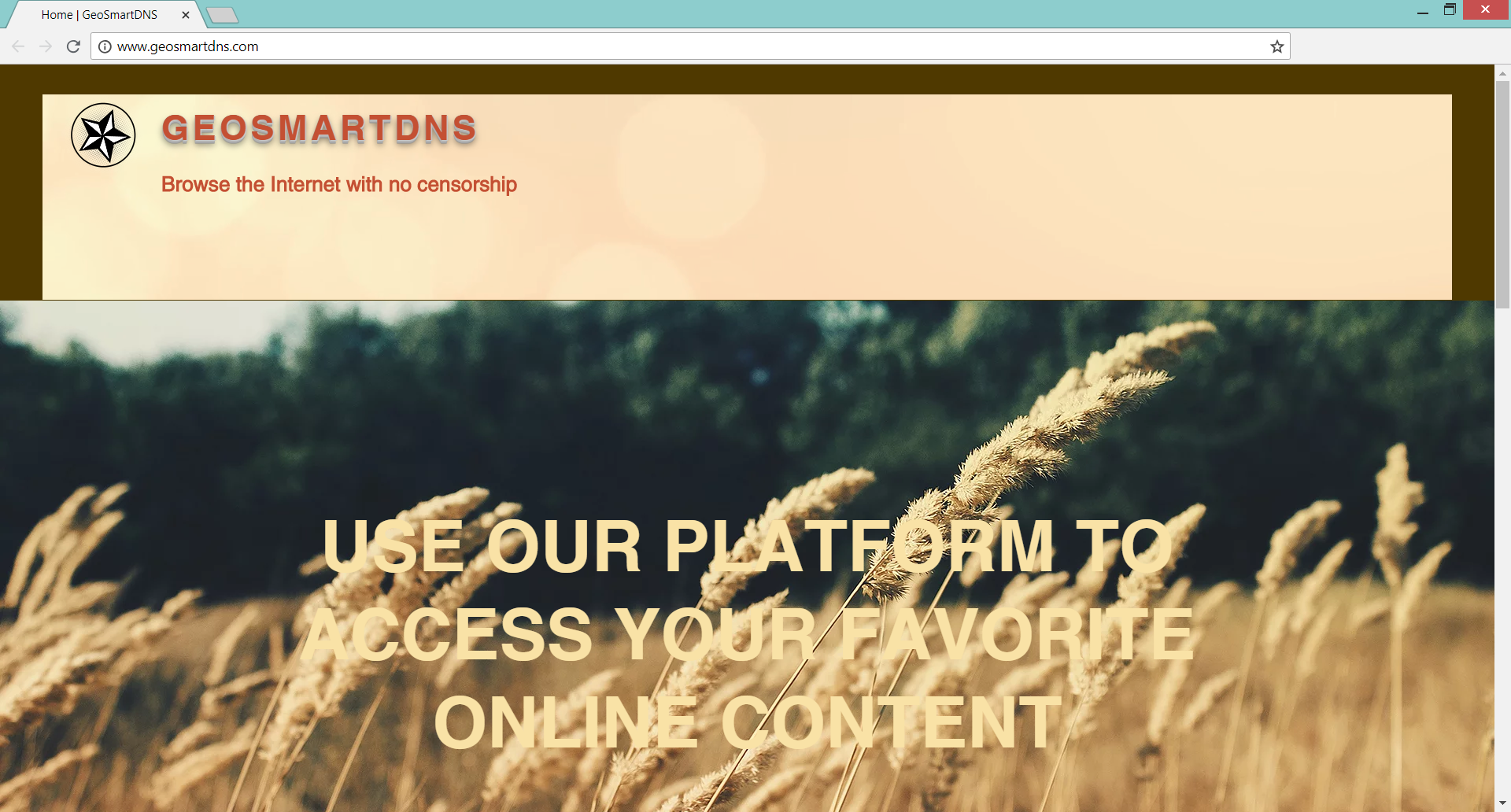Als u zich afvraagt hoe zich te ontdoen van alle opdringerige advertenties weergegeven GeoSmartDNS je net zijn geland op de juiste pagina. De inhoud van dit artikel is bedoeld om inzicht over hoe om GeoSmartDNS infectie getroffen browser en het systeem te verwijderen geven.
Wat is GeoSmartDNS? Het is een vervelende programma van adware soort dat systeeminstellingen raakt, teneinde te worden in staat om veel van agressieve advertenties te genereren tijdens de reguliere browsersessies. De installatie van deze ongewenste programma gebeurt meestal zonder uw medeweten. Dit is mogelijk met de hulp van verschillende schaduwrijke technieken van de distributie die zijn ontworpen om het direct te laten vallen op het systeem.

bedreiging Samenvatting
| Naam | GeoSmartDNS |
| Type | Adware, PUP |
| Korte Omschrijving | GeoSmartDNS ongewenst programma dat systeeminstellingen verandert met het oog op tal van advertenties te injecteren in de browser. |
| Symptomen | Veel advertenties overspoelen de browser en maakt het traag. Browsersessies worden onderbroken door omleidingen aan dubieuze websites gepromoot door GeoSmartDNS adware. |
| Distributie Methode | Freeware Installations, gebundelde pakketten |
| Detection Tool |
Zien of je systeem is getroffen door malware
Download
Malware Removal Tool
|
| Gebruikerservaring | Word lid van onze Forum naar GeoSmartDNS Bespreek. |

GeoSmartDNS Adware – spread Technieken
Een website met domein geosmartdns.com wordt beschouwd als de officiële website van deze adware. En eventueel, Het is een van de kanalen voor de verdeling van ongewenste programma.
Echter, Deze spread kanaal is zelden het wordt gebruikt voor de levering van GeoSmartDNS adware omdat het vraagt om uw persoonlijke wens om de software te downloaden. Vaak is het programma landt op computersystemen samen met andere third-party apps. Je kon een dergelijke apps gratis te verkrijgen van over het net. Ze kunnen nuttig en aantrekkelijk lijken, maar kan ook dienen voor de installatie van ongewenste apps zoals GeoSmartDNS op uw pc. Om u te verleiden tot het installeren van de extra's, de installateurs van deze apps geen informatie over alle bestaande componenten of niet in de reguliere configuratie stappen onthullen. Hoe kunt u de installatie van potentieel ongewenste programma's te stoppen en te voorkomen dat ze infecties van uw apparaat is door te kiezen voor de Advanced of installateur opties. Zodra je ze voeren je kon zien of sommige extra apps gaan samen met de primaire te worden geïnstalleerd en maak dan een weloverwogen beslissing over hoe verder te gaan.
Een ander spread techniek die kan zijn voorzien voor de ongemerkt installeren van GeoSmartDNS adware is malvertising. Het geeft slechte intenders de mogelijkheid om legitieme webpagina's gebruikt in reclamecampagnes om klonen om kwaadaardige code te injecteren in hun code. Dan laat ze de URL's van corrupte webpagina's in verschillende advertentiecampagnes door zich als de rechtmatige distributeur. Een bezoek aan een dergelijke corrupte webpagina activeert het geïnjecteerde kwaadaardige code die kan leiden tot een automatische download van GeoSmartDNS adware rechtstreeks op de computer.
URL's van beschadigde webpagina's kunnen worden geduwd door andere schadelijke programma's die zich op het systeem, maar.

GeoSmartDNS Adware – Meer over Zijn Effect
De reden waarom u alle deze vervelende “Ads by GeoSmartDNS” is een adware programma dat wordt uitgevoerd op uw pc. Hoewel, GeoSmartDNS zich voordoet als een app die biedt zijn volmacht functies, het doel ervan is om essentiële netwerkinstellingen te veranderen en beginnen met het genereren veel vervelende advertenties.
Vaak gebruikte web browsers zoals Google Chrome, Mozilla Firefox, Internet Explorer, en Safari zou kunnen worden overspoeld met advertenties van GeoSmartDNS adware. De advertenties kunnen agressief gedragen in een poging om u geen andere keuze, behalve een bezoek aan de inhoud waarvoor reclame wordt. Sommige van de volgende zinnen zijn kenmerken van advertenties die door deze adware:
- Ads by GeoSmartDNS
- Advertentie door GeoSmartDNS
- Ad door GeoSmartDNS
- Advertentie van GeoSmartDNS
- Powered by GeoSmartDNS
- Gebracht aan u door GeoSmartDNS
- Gegenereerd door GeoSmartDNS
- Geduwd door GeoSmartDNS
Alle vervelende pop-ups, pop-unders, banners, nieuw tabblad pagina's en andere vormen van online advertenties die worden weergegeven in de browser kan u omleiden naar mogelijk schadelijke websites. Deze websites kunnen bieden u een andere malafide software, of die nog erger is activeren malware downloadproces op de achtergrond. Dus hoe eerder u verwijderen GeoSmartDNS adware van uw systeem, hoe beter.

GeoSmartDNS – Privacybeleid
Aan de onderkant van GeoSmartDNS’ officiële website wordt gesteld dat een organisatie met de naam GreenTeam is de eigenaar van dit programma. Het lijkt erop dat dit niet de eerste keer voor dit bedrijf om ongewenste programma's die online gebruikers lastig te vallen vrij te geven. Andere vervelende adware in verband met hetzelfde bedrijf lijken te zijn GeoByPass en Zwhip.
Op het moment van het melden van dit vervelende adware is er geen privacy beleid sectie beschikbaar op de officiële website. Dit is het zoveelste bewijs dat dit programma doet meer kwaad dan goed. Beleid deel moet gebruikers te informeren over het verzamelen van gegevens praktijken van het programma. Het gebrek aan beleid, echter, betekent niet dat GeoSmartDNS weerhoudt bespioneren uw online gedrag. Met ingang van de verzamelde gegevens kunnen zij alle van de volgende zijn:
- Geografische locatie
- IP-adres
- hardware specificaties
- Browser type
- browserversie
- Browsegeschiedenis
- Zoekvragen
- Besturingssysteem en de versie
- taalvoorkeuren
Aangezien er geen privacy beleid te onthullen hoe de eigenaars van plan om al deze gevoelige gegevens te gebruiken is er een aanzienlijk risico op sommige privacy-gerelateerde kwesties. De schattingen zijn dat ze de records aan derden van onbekende oorsprong kunnen bekendmaken of erger nog vrij te laten op donkere web markt forums.

Hoe te verwijderen GeoSmartDNS Adware en Stop Advertenties
Ter verwijdering GeoSmartDNS van uw PC, moet u alle in de verwijdering die volgt vermelde stappen te voltooien. Het presenteert zowel handmatige en automatische verwijdering benaderingen. Combineerde de twee methoden garanderen dat de volledige verwijdering van deze vervelende programma. In het geval dat u nog vragen heeft of extra hulp nodig heeft, aarzel dan niet om een reactie achterlaten, of neem contact met ons op via e-mail.
- Windows
- Mac OS X
- Google Chrome
- Mozilla Firefox
- Microsoft Edge
- Safari
- Internet Explorer
- Stop Push Pop-ups
Hoe GeoSmartDNS uit Windows te verwijderen.
Stap 1: Scannen op GeoSmartDNS met SpyHunter Anti-Malware Tool



Stap 2: Start uw pc op in de veilige modus





Stap 3: Uninstall GeoSmartDNS en bijbehorende software van Windows
Hier is een methode om in een paar eenvoudige stappen die moeten in staat zijn om de meeste programma's te verwijderen. Geen probleem als u Windows 10, 8, 7, Vista of XP, die stappen zal de klus te klaren. Slepen van het programma of de map naar de prullenbak kan een zeer slechte beslissing. Als je dat doet, stukjes van het programma worden achtergelaten, en dat kan leiden tot een instabiel werk van uw PC, fouten met het bestandstype verenigingen en andere onaangename activiteiten. De juiste manier om een programma te krijgen van je computer is deze ook te verwijderen. Om dat te doen:


 Volg de instructies hierboven en u zult succesvol kan verwijderen de meeste programma's.
Volg de instructies hierboven en u zult succesvol kan verwijderen de meeste programma's.
Stap 4: Maak alle registers schoon, Created by GeoSmartDNS on Your PC.
De doorgaans gericht registers van Windows-machines zijn de volgende:
- HKEY_LOCAL_MACHINE Software Microsoft Windows CurrentVersion Run
- HKEY_CURRENT_USER Software Microsoft Windows CurrentVersion Run
- HKEY_LOCAL_MACHINE Software Microsoft Windows CurrentVersion RunOnce
- HKEY_CURRENT_USER Software Microsoft Windows CurrentVersion RunOnce
U kunt ze openen door het openen van het Windows-register-editor en met weglating van alle waarden, aangemaakt door GeoSmartDNS er. Dit kan gebeuren door de stappen onder:


 Tip: Om een virus gecreëerd waarde te vinden, U kunt met de rechtermuisknop op te klikken en klik op "Wijzigen" om te zien welk bestand het is ingesteld om te werken. Als dit het virus bestand locatie, Verwijder de waarde.
Tip: Om een virus gecreëerd waarde te vinden, U kunt met de rechtermuisknop op te klikken en klik op "Wijzigen" om te zien welk bestand het is ingesteld om te werken. Als dit het virus bestand locatie, Verwijder de waarde.
Video Removal Guide for GeoSmartDNS (Windows).
Verwijder GeoSmartDNS van Mac OS X.
Stap 1: Deïnstalleren GeoSmartDNS en verwijder gerelateerde bestanden en objecten





Uw Mac toont dan een lijst met items die automatisch worden gestart wanneer u zich aanmeldt. Kijk op verdachte apps aan of overeenstemt met GeoSmartDNS. Controleer de app die u wilt stoppen automatisch worden uitgevoerd en selecteer vervolgens op de Minus ("-") icoon om het te verbergen.
- Ga naar vinder.
- In de zoekbalk typt u de naam van de app die u wilt verwijderen.
- Boven de zoekbalk veranderen de twee drop down menu's om "System Files" en "Zijn inbegrepen" zodat je alle bestanden in verband met de toepassing kunt zien die u wilt verwijderen. Houd er rekening mee dat sommige van de bestanden kunnen niet worden gerelateerd aan de app, zodat heel voorzichtig welke bestanden u wilt verwijderen.
- Als alle bestanden zijn gerelateerd, houd de ⌘ + A knoppen om ze te selecteren en dan rijden ze naar "Trash".
In het geval dat je niet GeoSmartDNS verwijderen via Stap 1 bovenstaand:
In het geval dat u niet het virus bestanden en objecten in uw Applications of andere plaatsen waar we hierboven hebben laten zien te vinden, kunt u handmatig zoeken voor hen in de bibliotheken van je Mac. Maar voordat je dit doet, Lees de disclaimer hieronder:



U kunt dezelfde procedure herhalen met de volgende andere: Bibliotheek directories:
→ ~ / Library / LaunchAgents
/Library / LaunchDaemons
Tip: ~ Er is met opzet, omdat het leidt tot meer LaunchAgents.
Stap 2: Scan for and remove GeoSmartDNS files from your Mac
Als u worden geconfronteerd met problemen op je Mac als gevolg van ongewenste scripts en programma's zoals GeoSmartDNS, de aanbevolen manier van het elimineren van de dreiging is met behulp van een anti-malware programma. SpyHunter voor Mac biedt geavanceerde beveiligingsfuncties samen met andere modules die de beveiliging van uw Mac verbeteren en in de toekomst beschermen.
Video Removal Guide for GeoSmartDNS (Mac)
Verwijder GeoSmartDNS uit Google Chrome.
Stap 1: Start Google Chrome en open het drop-menu

Stap 2: Beweeg de cursor over "Gereedschap" en vervolgens het uitgebreide menu kiest "Extensions"

Stap 3: Van de geopende "Extensions" menu vinden de ongewenste uitbreiding en klik op de "Verwijderen" knop.

Stap 4: Nadat de extensie wordt verwijderd, Google Chrome opnieuw starten door het sluiten van de rode "X" knop aan de rechter bovenhoek en opnieuw starten.
Wis GeoSmartDNS van Mozilla Firefox.
Stap 1: Start Mozilla Firefox. Open het menu venster:

Stap 2: Selecteer "Add-ons" symbool uit het menu.

Stap 3: Selecteer de ongewenste uitbreiding en klik op "Verwijderen"

Stap 4: Nadat de extensie wordt verwijderd, herstart Mozilla Firefox door het sluiten van de rode "X" knop aan de rechter bovenhoek en opnieuw starten.
Verwijder GeoSmartDNS van Microsoft Edge.
Stap 1: Start Edge-browser.
Stap 2: Open het drop-menu door op het pictogram in de rechterbovenhoek te klikken.

Stap 3: Uit het drop menu selecteren "Extensions".

Stap 4: Kies de vermoedelijke kwaadaardige extensie die u wilt verwijderen en klik vervolgens op het tandwielpictogram.

Stap 5: Verwijder de kwaadaardige extensie door naar beneden te scrollen en vervolgens op Verwijderen te klikken.

Verwijder GeoSmartDNS uit Safari
Stap 1: Start de Safari-app.
Stap 2: Na uw muis cursor naar de bovenkant van het scherm, klik op de Safari-tekst om het vervolgkeuzemenu te openen.
Stap 3: Vanuit het menu, Klik op "Voorkeuren".

Stap 4: Nadien, selecteer het tabblad 'Extensies'.

Stap 5: Klik eenmaal op de extensie die u wilt verwijderen.
Stap 6: Klik op 'Verwijderen'.

Een pop-up venster waarin wordt gevraagd om een bevestiging te verwijderen de verlenging. Kiezen 'Uninstall' opnieuw, en GeoSmartDNS wordt verwijderd.
Verwijder GeoSmartDNS van Internet Explorer.
Stap 1: Start Internet Explorer.
Stap 2: Klik op het tandwielpictogram met het label 'Extra' om het vervolgkeuzemenu te openen en selecteer 'Invoegtoepassingen beheren'

Stap 3: In het venster 'Invoegtoepassingen beheren'.

Stap 4: Selecteer de extensie die u wilt verwijderen en klik vervolgens op 'Uitschakelen'. Een pop-up venster zal verschijnen om u te informeren dat u op het punt om de geselecteerde extensie uit te schakelen zijn, en wat meer add-ons kan net zo goed worden uitgeschakeld. Laat alle vakjes aangevinkt, en klik op 'Uitschakelen'.

Stap 5: Nadat de ongewenste uitbreiding is verwijderd, herstart Internet Explorer door het te sluiten via de rode 'X'-knop in de rechterbovenhoek en start het opnieuw.
Verwijder pushmeldingen uit uw browsers
Schakel pushmeldingen van Google Chrome uit
Om pushberichten uit de Google Chrome-browser uit te schakelen, volgt u de onderstaande stappen:
Stap 1: Ga naar Instellingen in Chrome.

Stap 2: In Instellingen, selecteer “Geavanceerde instellingen":

Stap 3: Klik "Inhoudsinstellingen":

Stap 4: Open "meldingen":

Stap 5: Klik op de drie stippen en kies Blokkeren, Bewerken of opties verwijderen:

Verwijder pushmeldingen in Firefox
Stap 1: Ga naar Firefox-opties.

Stap 2: Ga naar Instellingen", typ "meldingen" in de zoekbalk en klik op "Instellingen":

Stap 3: Klik op "Verwijderen" op een site waarvan u de meldingen wilt verwijderen en klik op "Wijzigingen opslaan"

Stop pushmeldingen op Opera
Stap 1: In opera, pers ALT + P om naar Instellingen te gaan.

Stap 2: In Zoeken instellen, typ "Inhoud" om naar Inhoudsinstellingen te gaan.

Stap 3: Open Meldingen:

Stap 4: Doe hetzelfde als met Google Chrome (hieronder uitgelegd):

Elimineer pushmeldingen op Safari
Stap 1: Open Safari-voorkeuren.

Stap 2: Kies het domein waar u graag push-pop-ups naartoe wilt en verander naar "Ontkennen" van "Toestaan".
GeoSmartDNS-FAQ
What Is GeoSmartDNS?
The GeoSmartDNS threat is adware or browser redirect virus.
Het kan uw computer aanzienlijk vertragen en advertenties weergeven. Het belangrijkste idee is dat uw informatie waarschijnlijk wordt gestolen of dat er meer advertenties op uw apparaat verschijnen.
De makers van dergelijke ongewenste apps werken met pay-per-click-schema's om ervoor te zorgen dat uw computer risicovolle of verschillende soorten websites bezoekt waarmee ze geld kunnen genereren. Dit is de reden waarom het ze niet eens kan schelen welke soorten websites in de advertenties worden weergegeven. Dit maakt hun ongewenste software indirect riskant voor uw besturingssysteem.
What Are the Symptoms of GeoSmartDNS?
Er zijn verschillende symptomen waar u op moet letten wanneer deze specifieke dreiging en ook ongewenste apps in het algemeen actief zijn:
Symptoom #1: Uw computer kan traag worden en over het algemeen slechte prestaties leveren.
Symptoom #2: Je hebt werkbalken, add-ons of extensies in uw webbrowsers die u zich niet kunt herinneren.
Symptoom #3: Je ziet alle soorten advertenties, zoals door advertenties ondersteunde zoekresultaten, pop-ups en omleidingen om willekeurig te verschijnen.
Symptoom #4: Je ziet geïnstalleerde apps automatisch op je Mac draaien en je herinnert je niet meer dat je ze hebt geïnstalleerd.
Symptoom #5: U ziet verdachte processen in uw Taakbeheer.
Als u een of meer van deze symptomen ziet, dan raden beveiligingsexperts aan om je computer te controleren op virussen.
Welke soorten ongewenste programma's zijn er?
Volgens de meeste malware-onderzoekers en cyberbeveiligingsexperts, de bedreigingen die momenteel van invloed kunnen zijn op uw apparaat kunnen zijn frauduleuze antivirussoftware, adware, browser hijackers, clickers, nep-optimizers en alle vormen van PUP's.
Wat te doen als ik een "virus" like GeoSmartDNS?
Met een paar simpele handelingen. Eerst en vooral, het is absoluut noodzakelijk dat u deze stappen volgt:
Stap 1: Zoek een veilige computer en verbind het met een ander netwerk, niet degene waarin je Mac is geïnfecteerd.
Stap 2: Verander al uw wachtwoorden, beginnend met uw e-mailwachtwoorden.
Stap 3: in staat stellen twee-factor authenticatie ter bescherming van uw belangrijke accounts.
Stap 4: Bel uw bank naar uw creditcardgegevens wijzigen (geheime code, etc.) als je je creditcard hebt bewaard voor online winkelen of online activiteiten hebt gedaan met je kaart.
Stap 5: Zorg ervoor dat bel uw ISP (Internetprovider of provider) en hen vragen om uw IP-adres te wijzigen.
Stap 6: Verander jouw Wifi wachtwoord.
Stap 7: (Facultatief): Zorg ervoor dat u alle apparaten die op uw netwerk zijn aangesloten op virussen scant en herhaal deze stappen als ze worden getroffen.
Stap 8: Installeer anti-malware software met realtime bescherming op elk apparaat dat u heeft.
Stap 9: Probeer geen software te downloaden van sites waar u niets van af weet en blijf er vanaf websites met een lage reputatie in het algemeen.
Als u deze aanbevelingen opvolgt, uw netwerk en alle apparaten zullen aanzienlijk veiliger worden tegen alle bedreigingen of informatie-invasieve software en ook in de toekomst virusvrij en beschermd zijn.
How Does GeoSmartDNS Work?
Eenmaal geïnstalleerd, GeoSmartDNS can data verzamelen gebruik trackers. Deze gegevens gaan over uw surfgedrag op internet, zoals de websites die u bezoekt en de zoektermen die u gebruikt. Vervolgens wordt het gebruikt om u te targeten met advertenties of om uw gegevens aan derden te verkopen.
GeoSmartDNS can also andere schadelijke software naar uw computer downloaden, zoals virussen en spyware, die kunnen worden gebruikt om uw persoonlijke gegevens te stelen en risicovolle advertenties weer te geven, die kunnen doorverwijzen naar virussites of oplichting.
Is GeoSmartDNS Malware?
De waarheid is dat PUP's (adware, browser hijackers) zijn geen virussen, maar kan net zo gevaarlijk zijn omdat ze u mogelijk laten zien en omleiden naar malwarewebsites en oplichtingspagina's.
Veel beveiligingsexperts classificeren potentieel ongewenste programma's als malware. Dit komt door de ongewenste effecten die PUP's kunnen veroorzaken, zoals het weergeven van opdringerige advertenties en het verzamelen van gebruikersgegevens zonder medeweten of toestemming van de gebruiker.
About the GeoSmartDNS Research
De inhoud die we publiceren op SensorsTechForum.com, this GeoSmartDNS how-to removal guide included, is het resultaat van uitgebreid onderzoek, hard werken en de toewijding van ons team om u te helpen de specifieke, adware-gerelateerd probleem, en herstel uw browser en computersysteem.
How did we conduct the research on GeoSmartDNS?
Houd er rekening mee dat ons onderzoek is gebaseerd op onafhankelijk onderzoek. We hebben contact met onafhankelijke beveiligingsonderzoekers, waardoor we dagelijks updates ontvangen over de nieuwste malware, adware, en definities van browserkapers.
Bovendien, the research behind the GeoSmartDNS threat is backed with VirusTotal.
Om deze online dreiging beter te begrijpen, raadpleeg de volgende artikelen die deskundige details bieden:.